Webminは、LinuxやWindowsシステムを含むUnixライクなシステムのための人気のある、オープンソースのwebベースのシステム情報と管理ツールです。 これは、現在のシステム情報と統計情報の概要を表示し、ユーザーアカウント、ディスククォータ、Apache、DNS、PHP、MySQLなどのサービス構成、ファイル共有などのシステム構成を管理することができるLinuxコントロールパネルの一種であり、webブラウザを介してリモートで行うことができます。
最新のリリースはWebmin1です。Let’s encryptの修正、majordomoモジュールの改善、firewalld転送のサポート、本格的なテーマと翻訳の更新に加えて、いくつかのバグ修正が含まれています850。
推奨読書:Linuxサーバーを管理するための20のコントロールパネル
この短く簡単な記事では、Debian9とその派生物(UbuntuやLinux Mintシステムなど)にWebminをインストールすステップ1:Webminリポジトリを追加する
1. Webmin official repositoryを追加して有効にするには、まず/etc/apt/sourcesの下にwebmin.listという名前のファイルを作成する必要があります。リスト。d/ディレクトリ。
$ sudo vi /etc/apt/sources.list.d/webmin.listOR$ sudo nano /etc/apt/sources.list.d/webmin.list
次に、次の2つの行をファイルに追加します。
deb http://download.webmin.com/download/repository sarge contribdeb http://webmin.mirror.somersettechsolutions.co.uk/repository sarge contrib
2. 次に、上記のリポジトリのGPGキーを次のようにインポートします。
$ wget http://www.webmin.com/jcameron-key.asc$ sudo apt-key add jcameron-key.asc
ステップ2:最新のWebminバージョンをインストールする
3. 今、システムを更新し、このようなWebminをインストールします。
$ sudo apt update$ sudo apt install webmin
注意:ファイアウォールを使用している場合は、ポート80と10000を開いてWebminへのアクセスを有効にしてください。
インストールが完了したら、当分の間Webminを起動し、次のシステム起動時に次のように自動起動できるようにします。
$ sudo systemctl start webmin$ sudo systemctl enable webmin$ sudo systemctl status webmin
ステップ3: Webminコントロールパネルへのアクセス
4. Webminサービスはポート10000でリッスンするため、webブラウザを開き、次のURLを入力してWebminにアクセスします。
https://SERVER_IP:10000ORhttps://Domain.com:10000ORhttps://localhost:10000
次に、システムのユーザー資格情報を入力します。Rootまたはシステム管理者のユーザーログインパスワードを入力して、Webmin dashboardにアクセスします。
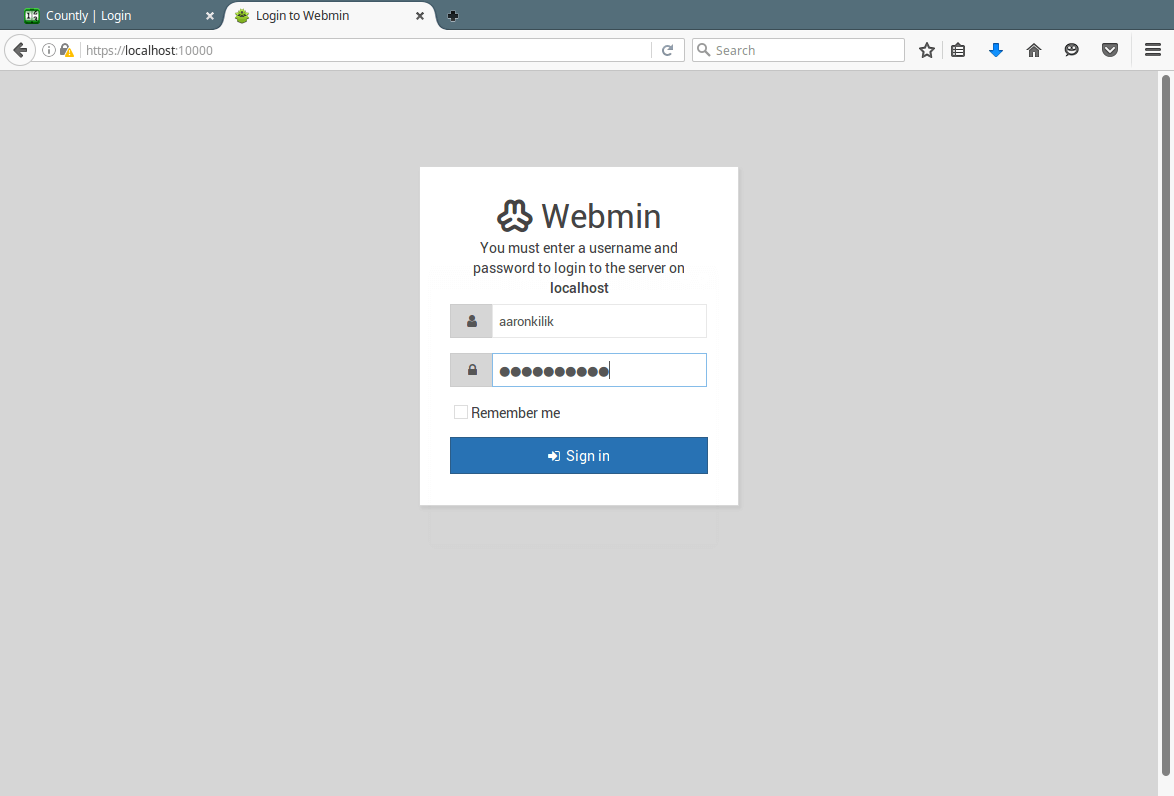
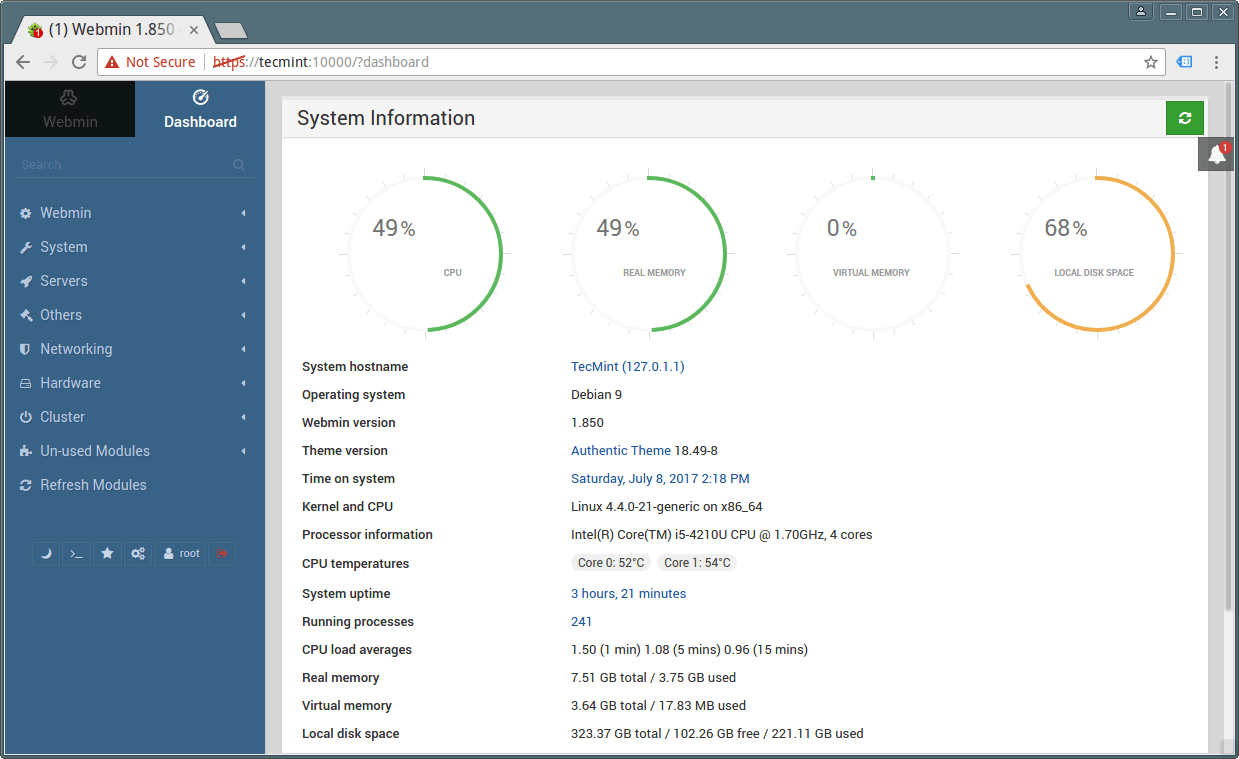
Webminホームページ: http://www.webmin.com/
これで終わりです! Dabian9およびUbuntuベースのシステムにWebminを正常にインストールしました。 私たちに任意のクエリを送信するには、以下のフィードバックフォームを使用します。